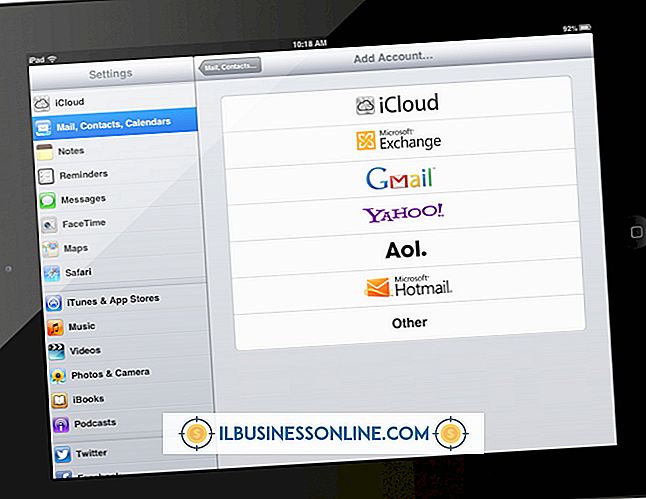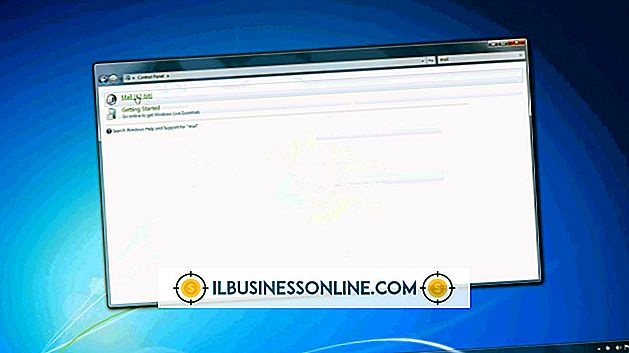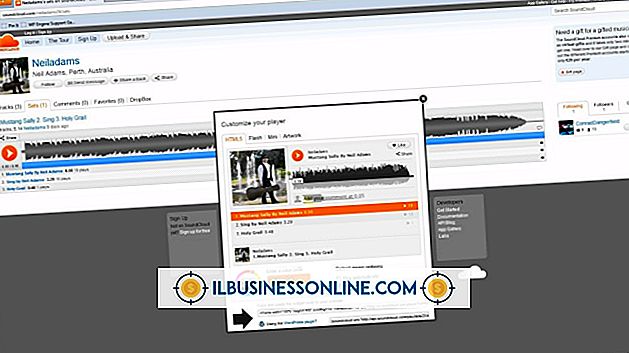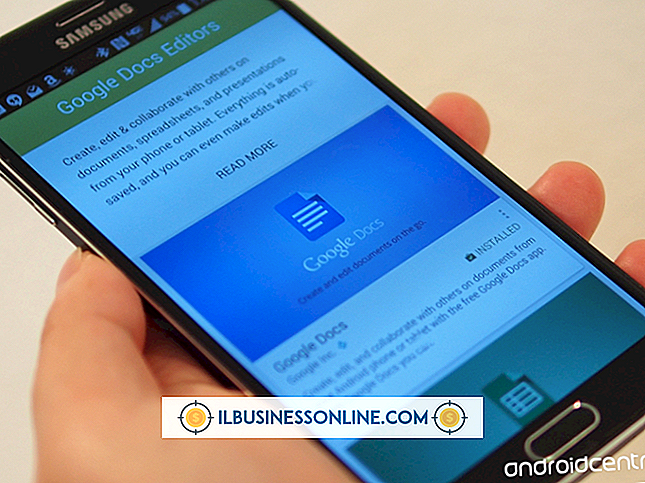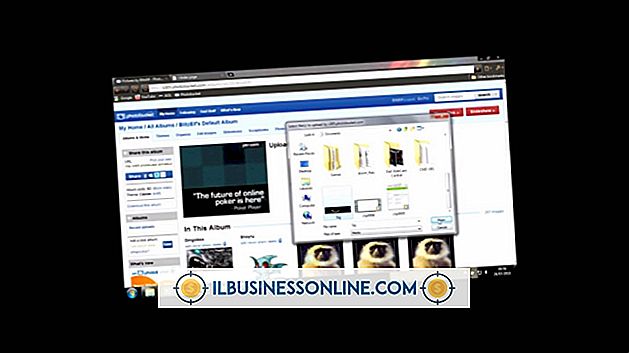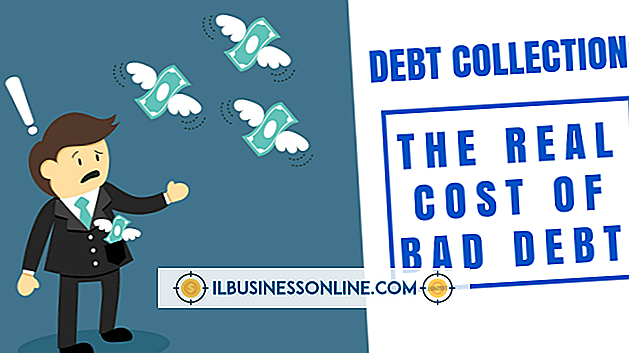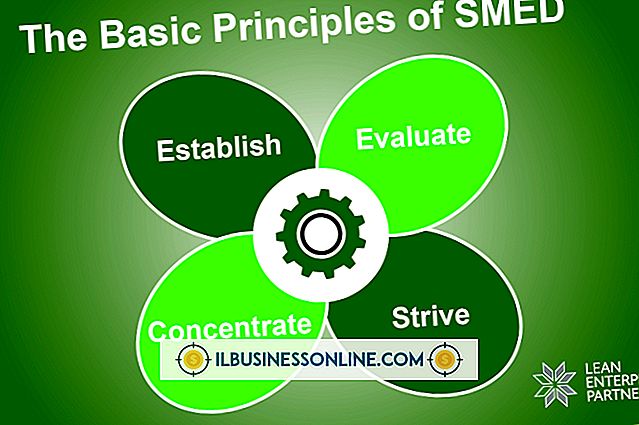Sådan løses Internet Explorer fra at lukke af sig selv

Hvis du bruger Internet Explorer på kontoret, og programmet pludselig begynder at opføre sig mærkeligt og tæt på sig selv, kan du fejle det og undgå at ansætte en reparationstekniker. IE giver dig mulighed for at nulstille det og ændre alle indstillinger tilbage til deres standardindstillinger, deaktiver alle værktøjslinjer og plugins og slet midlertidige internetfiler og cookies. Du kan nulstille Internet Explorer, selvom du ikke kan åbne den.
Nulstil Internet Explorer
1.
Klik på Windows "Start" knappen og derefter "Kontrolpanel" for at åbne Kontrolpanel.
2.
Klik på linket "Netværk og internet" og derefter linket "Internetindstillinger". (Hvis dit Kontrolpanel er indstillet til "Vis efter:" Store elementer "eller" Små varer "- i stedet for" Kategori "- skal du blot klikke på" Internetindstillinger "direkte.)
3.
Klik på fanen "Avanceret" for at få vist Internet Explorer's avancerede indstillinger.
4.
Klik på knappen "Reset" i afsnittet "Reset Internet Explorer Settings".
5.
Vælg indstillingen "Slet personlige indstillinger" og klik på "Nulstil" for at nulstille Internet Explorer.
6.
Klik på "Luk" for at lukke vinduerne "Reset Internet Explorer Settings" og "Internet Properties".
Deaktiver Browser Add-Ons
1.
Åbn Kontrolpanel og klik på linket "Netværk og Internet".
2.
Klik på linket "Administrer browser-tilføjelser" i sektionen Internetindstillinger, og klik derefter på knappen "Administrer tilføjelser".
3.
Vælg hver tilføjelse i listen, og klik på knappen "Deaktiver" for at deaktivere den.
4.
Klik på "Luk" for at lukke vinduet "Administrer tilføjelser", når du deaktiverer alle tilføjelser.
Slet browserhistorik, cookies og midlertidige internetfiler
1.
Åbn Kontrolpanel, klik på linket "Netværk og Internet", og klik derefter på linket "Slet browseroversigt og cookies" i sektionen Internetindstillinger. (Igen kan du kun se "Internetindstillinger", hvis du ikke ser kontrolpanelets poster efter kategori.)
2.
Klik på knappen "Slet" i afsnittet Gennemse historie for at åbne vinduet "Slet browserhistorik".
3.
Vælg valgmulighederne "Midlertidige internetfiler", "Cookies" og "Historie" og klik på knappen "Slet" for at slette de midlertidige internetfiler, cookies og browserhistorik.
Advarsel
- Nulstilling af Internet Explorer kan ikke vendes. En nulstilling afviser alle indstillinger, så du kan starte med at nulstille nogle indstillinger og derefter teste browseren for at se om problemet er løst.